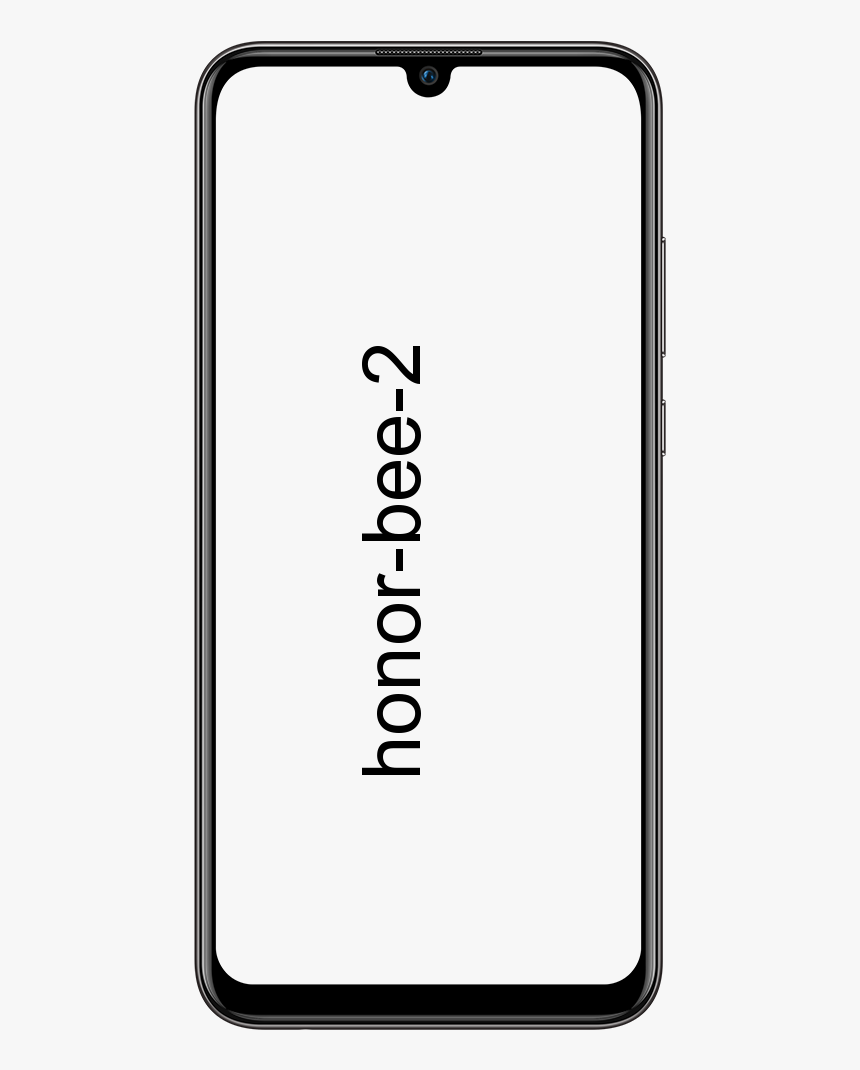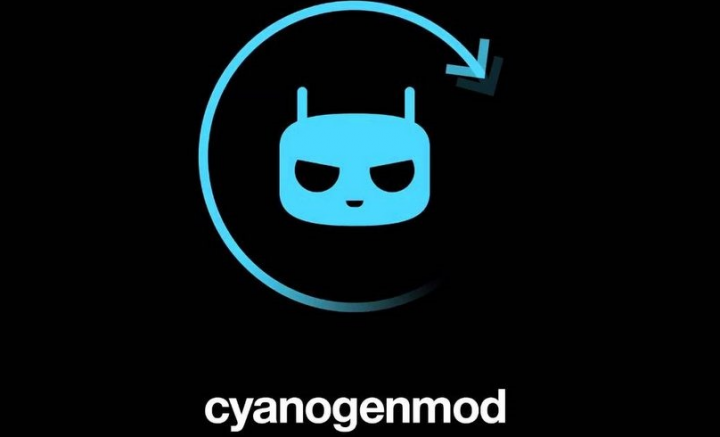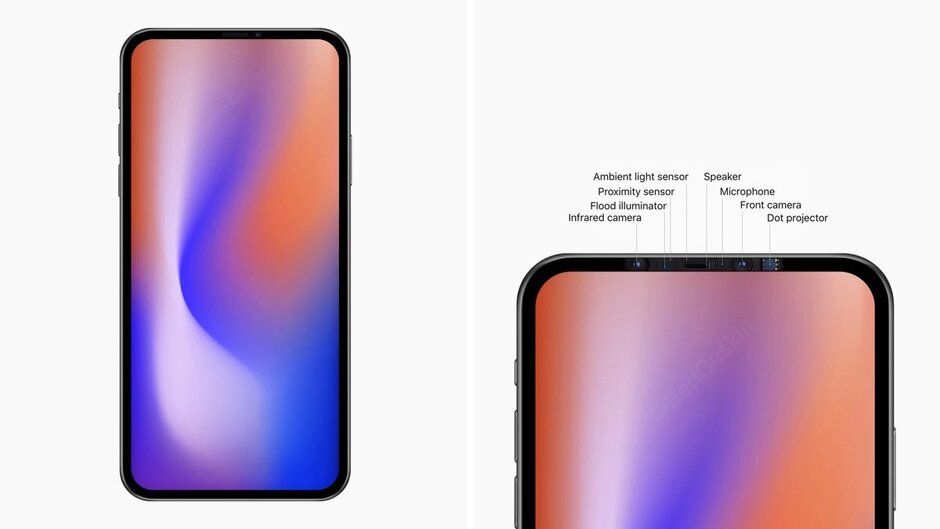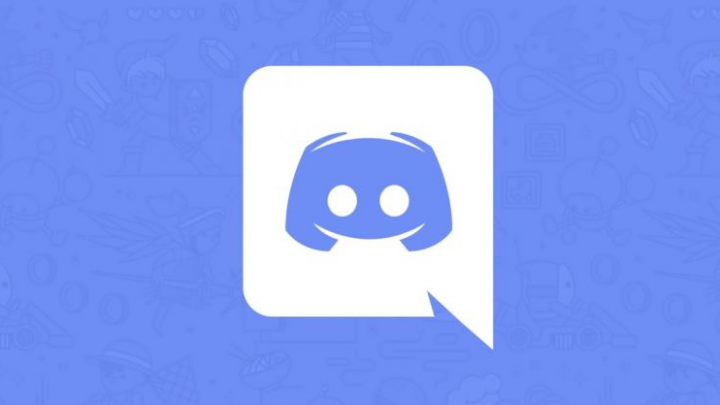Cách root các biến thể Snapdragon của Note 8 với At & t

Bản gốc cuối cùng cũng có ở đây đối với các biến thể của Galaxy Note 8 tại Mỹ chạy trên CPU Snapdragon của Qualcomm. Về cơ bản, điều này bao gồm AT&T, Verizon, Sprint, T-Mobile, US Cellular và có lẽ nhiều công ty khác nữa. Phương pháp gốc / khai thác cũng được đặt tên là SamFAIL và về cơ bản nó đến từ thành viên XDA một phần cyborg người thực sự phát hiện ra việc khai thác và một thành viên khác me2151 người cũng đã thử nghiệm và tạo điều kiện cho root ở Mỹ Lưu ý 8 . Trong bài viết này, chúng ta sẽ nói về cách Root các biến thể Snapdragon của Note 8 với At & t. Hãy bắt đầu nào!
thư mục hơi nước vị trí cửa sổ 10
Gốc SamFAIL thực sự hoạt động theo cách mà nó không đánh dấu cờ KNOX trên thiết bị của bạn. Tuy nhiên, nó kích hoạt kiểm tra SafetyNet, vì vậy nếu các bạn định sử dụng bất kỳ ứng dụng nào cần vượt qua Safety Net. Sau đó, rất có thể nó sẽ không chạy trên thiết bị của bạn đã được root cùng với SamFAIL.
Ngoài ra, phương pháp gốc SamFAIL sử dụng factory binary boot.img, nhà phát triển cũng cho biết điều quan trọng là phải khởi động hệ thống đã sửa đổi trên Note 8. Tuy nhiên, rất tiếc, việc sử dụng mã nhị phân gốc có nghĩa là pin Note 8 của bạn sẽ sạc hơn 80%. Đây thực sự là một mối quan tâm lớn nếu bạn đang lên kế hoạch root Note 8 của mình qua SamFAIL. Bởi vì nó sẽ chỉ mang lại cho bạn nguồn pin 2640mAh trên Note 8 của bạn.
bạn có thể tải kodi trên smart tv không
SamFAIL cũng không mở khóa bộ nạp khởi động trên Note 8 của bạn và SIM cũng không mở khóa điện thoại của bạn. Nó chỉ cung cấp cho bạn quyền truy cập root thông qua cài đặt các tệp hệ thống đã sửa đổi, không có gì khác.
Cách root các biến thể Snapdragon của Note 8 với At & t
Phương pháp root SamFAIL Galaxy Note 8 về cơ bản là một quá trình dài. Đảm bảo rằng các bạn có lượng pin dồi dào trên Note 8 (ít nhất là 40%) trước khi bắt đầu. Ngoài ra, bạn sẽ cần một PC Windows để có thể flash hoặc cài đặt các tệp hệ thống đã sửa đổi vào Note 8 của mình thông qua phần mềm Odin.
Hướng dẫn
- Giải nén odin.zip và chạy hoặc cũng có thể mở tệp Odin PrinceComsy.exe từ các tệp đã giải nén trên máy tính của bạn.
- Bây giờ giải nén N8_SamFAIL_System.zip các tệp vào một thư mục riêng biệt trên PC của bạn.
- Khởi động Galaxy Note 8 của bạn vào Chế độ tải xuống:
- Tắt điện thoại của bạn.
- Nhấn và giữ các nút Nguồn + Giảm âm lượng + Bixby trong vài giây cho đến khi các bạn nhìn thấy màn hình cảnh báo.
- chạm vào Tăng âm lượng trên màn hình cảnh báo để chấp nhận và khởi động vào chế độ Tải xuống.
- Khi Note 8 của bạn ở chế độ tải xuống, hãy kết nối nó với PC cùng với cáp USB. Cửa sổ Odin trên PC cũng sẽ phát hiện điện thoại và hiển thị Đã thêm !! thông điệp.
- Nhấn vào AP trong cửa sổ Odin và chọn system.tar bạn đã giải nén ở Bước 2 ở trên.
- Bây giờ hãy chọn Hố trong Odin (ở bên trái) chạm vào HỐ và chọn GREATQLTE_USA_SINGLE.pit từ các tệp bạn đã giải nén ở Bước 2 ở trên.
- Chọn tab Tùy chọn trong Odin (ở bên trái), rồi đánh dấu vào các hộp kiểm sau Tự động khởi động lại , Phân vùng lại , F. Đặt lại thời gian, và Nand Xóa tất cả .
- Nhấn vào Khởi đầu để bắt đầu cài đặt tệp system.tar đã sửa đổi và tệp Pit.
- Khi Odin hoàn tất việc flash các tệp, nó sẽ hiển thị THẤT BẠI tin nhắn trên Odin. Điều này là ổn.
Thêm nữa
- Bạn có thể ngắt kết nối điện thoại của mình khỏi PC. Và sau đó đóng cửa sổ Comey Odin.
- Bạn có thể khởi động lại Note 8 của mình vào chế độ Tải xuống:
- Nhấn và giữ đồng thời các nút Nguồn + Giảm âm lượng + Bixby. Sau đó, điều này sẽ giúp bạn chuyển sang chế độ tải lên hoặc chế độ tải xuống, một trong hai chế độ đó.
- Một lần nữa, nhấn và giữ các nút Nguồn + Giảm âm lượng + Bixby và bạn cũng sẽ khởi động vào chế độ tải xuống. Nó sẽ hiển thị cho bạn Chế độ khẩn cấp, tuy nhiên, điều này không sao.
- Bây giờ giải nén N8_SamFAIL_Firmware.zip tệp mà các bạn đã tải xuống ở trên vào một thư mục riêng trên PC của bạn.
- Chạy hoặc Mở tệp PrinceComsy.exe như bạn đã làm trong Bước 1 ở trên.
- Kết nối Galaxy Note 8 của bạn với PC. Bạn sẽ thấy Thêm!! trên cửa sổ Odin.
- Chọn các tệp Firmware trong Odin như sau:
- BL → bl.tar
- AP → ap.tar
- CP → cp.tar
- CSC → chọn tệp CSC bạn đã tải xuống cho thiết bị của mình từ các liên kết ở trên.
└ Điều này khác với tất cả các biến thể của nhà cung cấp dịch vụ, vì vậy chỉ cần đảm bảo bạn tải xuống CSC chỉ cho nhà cung cấp dịch vụ của mình.
Còn gì nữa
- Lần này chúng ta sẽ KHÔNG PHẢI thêm tệp Pit hoặc cũng có thể thay đổi bất kỳ thứ gì trong tab Tùy chọn. Chỉ Tự động khởi động lại và F. Thời gian đặt lại hộp kiểm thực sự nên được đánh dấu trong Odin.
- Nhấn vào Khởi đầu để bắt đầu flash các tệp phần sụn.
- Khi bạn hoàn tất, Note 8 của bạn sẽ khởi động lại vào chế độ Khôi phục. Nếu các bạn đã làm theo các hướng dẫn ở trên một cách cẩn thận, thì bạn sẽ không thấy bất kỳ lỗi nào trên màn hình khôi phục và bạn đã thực hiện tốt khởi động lại hệ thống từ menu khôi phục.
└ Nhưng, nếu bạn thấy một Không thể gắn kết / hệ thống (Đối số không hợp lệ) lỗi ở bất kỳ đâu trên màn hình. Sau đó, bạn thực sự phải bắt đầu lại từ đầu. - Khi Note 8 của bạn khởi động, sau đó bạn có thể thiết lập nó bình thường.
- Sau khi thiết lập xong, bạn chỉ cần mở ứng dụng SuperSU từ ngăn kéo ứng dụng. Nó sẽ yêu cầu bạn cập nhật SU nhị phân thực sự. Chọn phương pháp Bình thường và sau đó để ứng dụng thực hiện công việc của nó. Bạn sẽ thấy một cửa sổ bật lên để tắt KNOX, hãy làm theo hướng dẫn của nó và SU rằng nó đã được cập nhật thành công và cũng cần khởi động lại.
└ Bạn có thể phải làm điều đó 2-3 lần, tuy nhiên, cuối cùng nó sẽ thành công.
Một bước cuối cùng:
Theo nhà phát triển, phân vùng hệ thống không thực sự bị đóng trong quá trình cài đặt vì bản chất của khai thác SamFAIL. Để khắc phục bất kỳ sự cố nào gây ra do đó, bạn phải thêm fsck.ext4 nộp vào / tmp / và chạy nó. Điều này có thể được thực hiện dễ dàng thông qua quyền root (su) mới được tìm thấy của chúng tôi trên thiết bị. Chỉ cần làm theo các hướng dẫn dưới đây:
- Chỉ cần tải xuống fsck.ext4 từ phần tải xuống ở trên và sau đó lưu nó vào một thư mục riêng trên PC của bạn.
- Thiết lập ADB và Fastboot trên PC của bạn.
- Bật Gỡ lỗi USB trên Note 8 của bạn:
- Đi tới thiết bị Cài đặt Về điện thoại Thông tin phần mềm và chạm vào trường Số bản dựng bảy lần để kích hoạt Tùy chọn nhà phát triển .
- Quay trở lại Cài đặt chọn Tùy chọn nhà phát triển (bên dưới Giới thiệu về điện thoại) cuộn xuống một chút. Và nhấp vào nút chuyển đổi gỡ lỗi USB để bật nó lên.
- Kết nối Note 8 của bạn với PC, các bạn có thể thấy cửa sổ bật lên yêu cầu bạn cho phép cho phép gỡ lỗi USB, hãy đảm bảo cho phép nó .
Thêm nữa
- Mở thư mục mà các bạn đã lưu fsck.ext4 ở Bước 1 ở trên, rồi cũng mở cửa sổ lệnh bên trong thư mục này. Để làm điều đó, Shift + Nhấp chuột phải trên bất kỳ khoảng trắng trống nào bên trong thư mục. Và sau đó chọn Mở cửa sổ lệnh tại đây từ menu ngữ cảnh.
- Trên cửa sổ lệnh, bạn phải thực hiện các lệnh sau:
su
└ Khi bạn nhập SU, bạn có thể nhận được lời nhắc trên màn hình để cho phép truy cập root. Chấp nhận nó.
chmod 755 /tmp/fsck.ext4 mount -o ro,remount /system /tmp/fsck.ext4 -f $(find /dev -name system)
Phần kết luận
Được rồi, đó là tất cả mọi người! Tôi hy vọng các bạn thích bài viết này và cũng thấy nó hữu ích cho bạn. Cung cấp cho chúng tôi phản hồi của bạn về nó. Ngoài ra nếu các bạn có thêm thắc mắc và các vấn đề liên quan đến bài viết này. Sau đó, hãy cho chúng tôi biết trong phần bình luận bên dưới. Chúng tôi sẽ liên hệ lại với bạn trong thời gian ngắn.
cách xóa quảng cáo skype
Có một ngày tuyệt vời!
Cũng thấy: Cài đặt hệ điều hành Lineage 15.1 cho Galaxy Grand Prime - Hướng dẫn